Introduzione
Nmap è uno strumento di sicurezza di rete e uno scanner di porte gratuito e open source molto popolare. È progettato per eseguire scansioni di sicurezza e scoprire host su una rete inviando loro pacchetti diversi e quindi analizzando le loro risposte.
Nmap è stato nominato "Prodotto di sicurezza dell'anno" da Linux Journal, Info World, LinuxQuestions.Org e Codetalker Digest. apparso in dodici film, tra cui The Matrix Reloaded, Die Hard 4, Girl With the Dragon Tattoo e The Bourne Ultimatum.
Installazione di Nmap su Ubuntu
Per installare Nmap sul tuo sistema Ubuntu, devi seguire i passaggi descritti di seguito:
1:aggiorna il tuo Linux Ubuntu 21.04
Prima di installare Nmap sul tuo sistema Ubuntu, devi aggiornarlo con il seguente comando:
$ sudo apt-get updateIl completamento del processo di aggiornamento richiederà alcuni secondi. Potrebbe anche essere necessario fornire la password del tuo account utente root prima di procedere con l'aggiornamento.
2:Installa Nmap su Ubuntu 21.04
Ora puoi installare Nmap sul tuo sistema Ubuntu 21.04 eseguendo il seguente comando:
$ sudo apt-get install nmap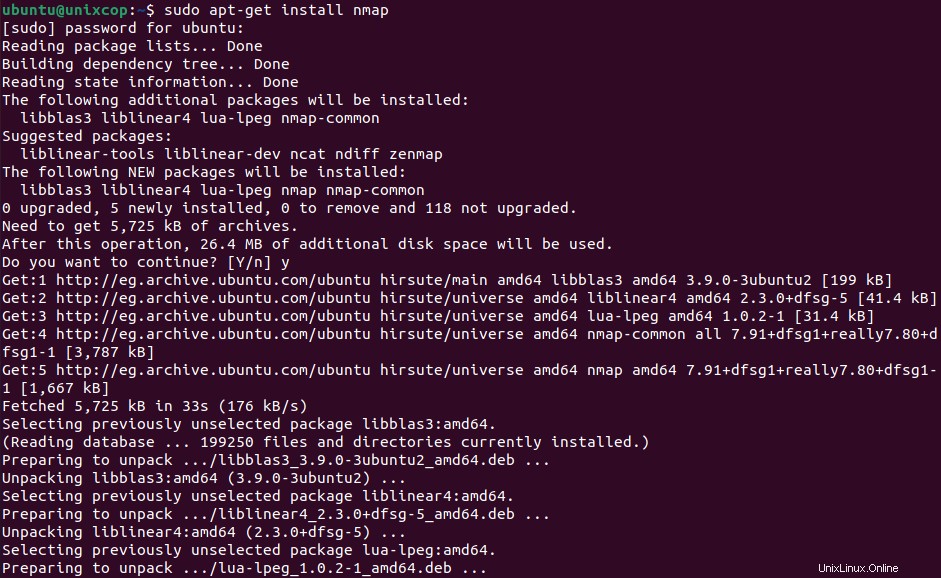
3:Verifica l'installazione di Nmap
Puoi verificare l'installazione di Nmap sul tuo sistema Ubuntu verificandone la versione con il comando mostrato di seguito:
$ nmap --version
4:Controlla le pagine man di Nmap sul tuo sistema Ubuntu
Facoltativamente, prima di iniziare con Nmap su Ubuntu 21.04, puoi visualizzare le sue pagine man con il comando mostrato di seguito:
$ man nmapLe pagine man di Nmap mostrate nell'immagine seguente:
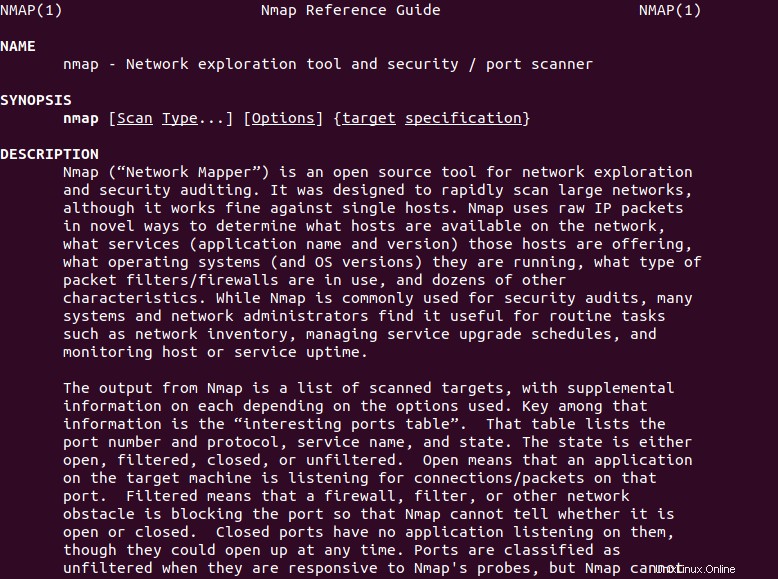
5:Controlla le pagine di aiuto di Nmap sul tuo Ubuntu
Inoltre, puoi persino visualizzare le pagine di aiuto di Nmap eseguendo il comando mostrato di seguito:
$ nmap --helpLe pagine di aiuto di Nmap mostrate nell'immagine seguente:
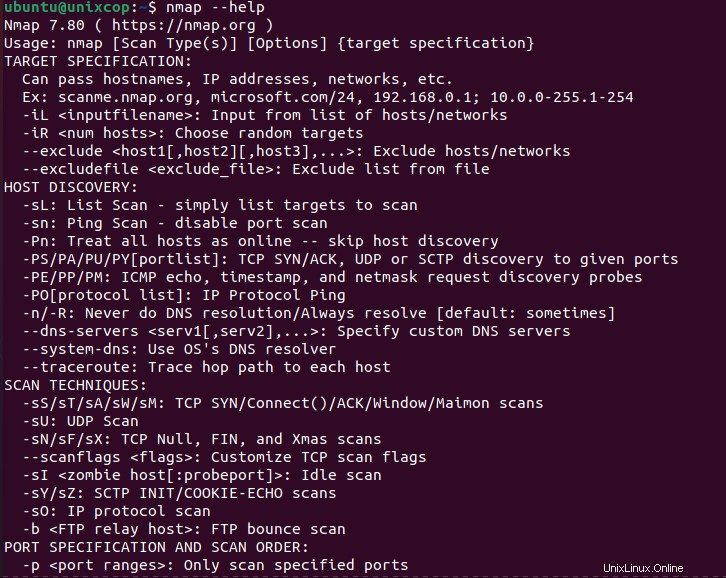
Utilizzo di Nmap
Ecco alcuni esempi di come usare Nmap per scansionare un sistema in remoto. Sostituisci IP 192.168.122.46 negli esempi seguenti con il nome host o l'indirizzo IP del sistema che desideri scansionare.
Verifica porte aperte
sudo nmap -sS 192.198.122.46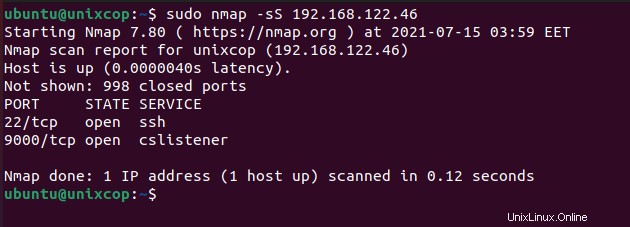
Lascia che Nmap indovini il sistema operativo del target
sudo nmap -O --osscan-guess 192.168.122.46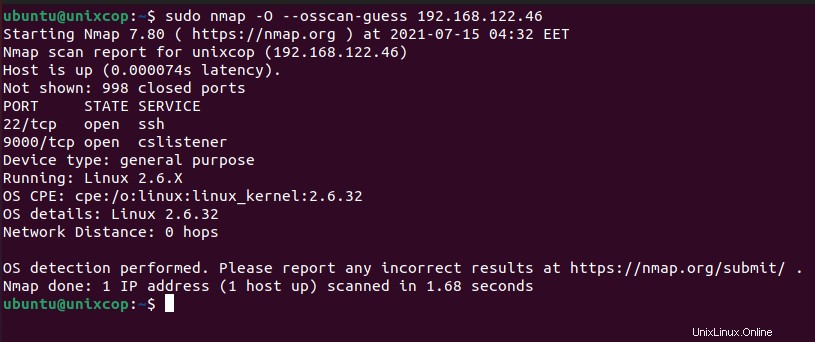
Verifica quali servizi vengono eseguiti sulla destinazione
sudo nmap -sV 192.168.122.46Rimozione di Nmap da Ubuntu
In qualsiasi momento, se hai voglia di rimuovere Nmap dal tuo sistema Ubuntu 21.04, puoi eseguire i due comandi mostrati di seguito uno dopo l'altro:
$ sudo apt-get purge nmap
$ sudo apt-get autoremoveConclusione
Eseguendo la procedura descritta in questo articolo, si può facilmente installare Nmap su un sistema Ubuntu. Puoi anche liberare spazio nel tuo sistema in qualsiasi momento disinstallando questo strumento dal tuo sistema con il metodo di rimozione condiviso con te in questo articolo.